笔记本电脑常见故障--开机无法进入系统
笔记本电脑常见故障--蓝屏
笔记本电脑常见故障--键盘失效
笔记本电脑常见故障--电池检测
笔记本电脑常见故障--屏幕闪屏
笔记本电脑常见故障--声音问题
笔记本电脑常见故障--新电脑分区
笔记本电脑常见故障--更换内存
笔记本电脑常见故障--光驱换硬盘
今天给大家介绍下如何对BIOS进行设置,主要是针对大家使用U盘来重装系统时用到,大家如对U盘如何重装系统,可点击(制作U盘启动盘安装操作系统)查看。台式机与笔记本电脑的BIOS设置方法基本相同,本文统一以电脑称。
1、电脑如何进入BIOS?
市面上各品牌电脑繁多,因此进入BIOS方法也不一,大家可以查看(各电脑进入BIOS的方法汇总),主流品牌进入BIOS快捷键如下:
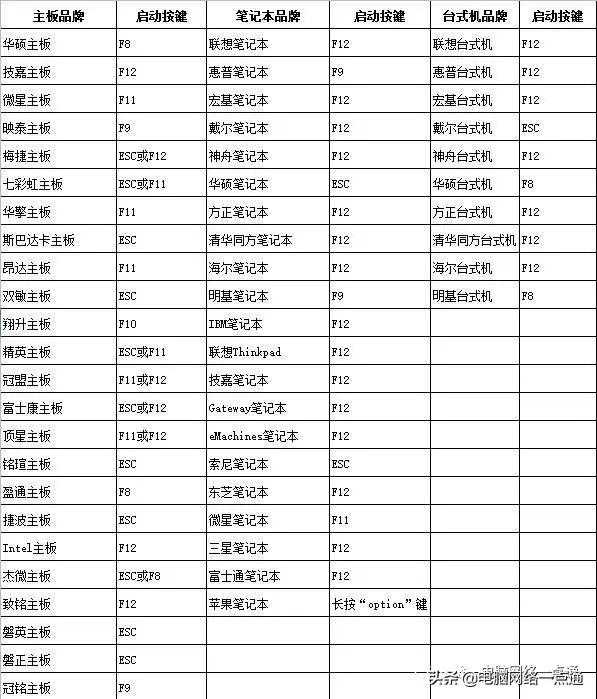
重要提示:在选择启动热键前,需先插入U盘
2、BIOS设置方法
BIOS设置U盘启动方法主要根据BIOS版本区分,共分为三个版本:
——Phoenix – AwardBIOS(2010年之后的电脑)——旧的Award BIOS(2009年电脑主板)——2002年电脑主板的一款BIOS
2.1、Phoenix – AwardBIOS(2010年之后的电脑设置方法):
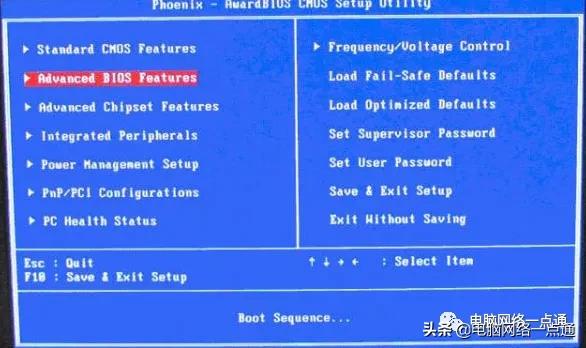
选择高级BIOS设置Advanced BIOS Features
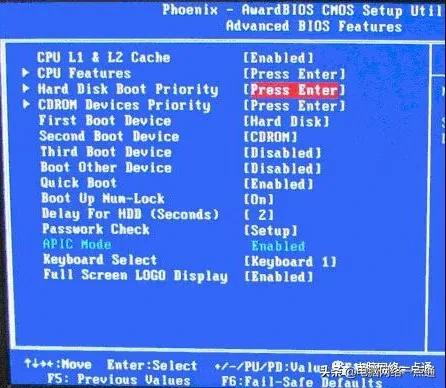
进入高级BIOS设置(Advanced BIOS Features)界面后,首先要选择硬盘启动优先级:Hard Disk Boot Priority。
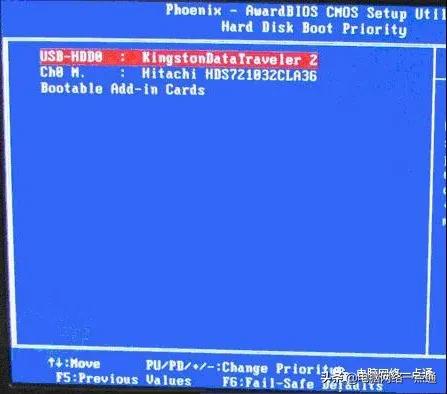
进入到硬盘启动优先级(Hard Disk Boot Priority)界面后,需使用小键盘上的加减符号(+、-)来选择与移动设备,要将U盘选择在最上面。然后,按住ESC键退出。

完成上一步后,再选择第一启动设备(First Boot Device):该版本的BIOS这里没有U盘的“USB-HDD”、“USB-ZIP”同类的选项,选择移动设备“Removable”也不能正常启动。但是,选择“Hard Disk”就是通过硬盘启动电脑。
2.2、旧的Award BIOS(2009年电脑主板设置方法)
进入到该电脑的BIOS设置界面,然后选择高级BIOS设置:Advanced BIOS Features.
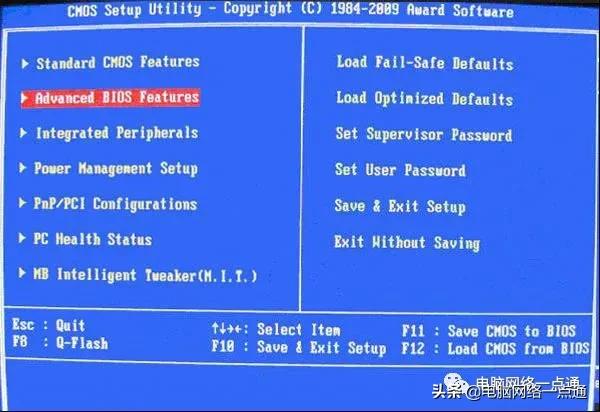
在高级BIOS设置(Advanced BIOS Features)的界面,首先要选择硬盘启动优先级:Hard Disk Boot Priority 。
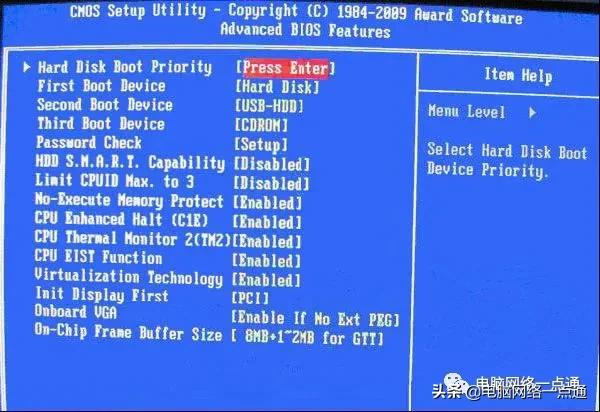
进入到硬盘启动优先级(Hard Disk Boot Priority)界面后。需要使用小键盘上的加减符号(+、-)来选择与移动设备,要将U盘选择在最上面。完成前面的步骤后按住ESC键退出。
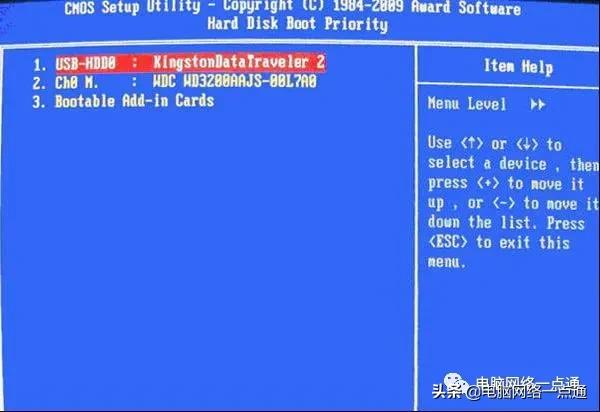
在第一启动设备(First Boot Device)的界面里,有U盘的USB-ZIP、USB-HDD之类的相关选项,我们可以选择“Hard Disk”,也可以选择“USB-HDD”之类的选项,来启动该电脑。
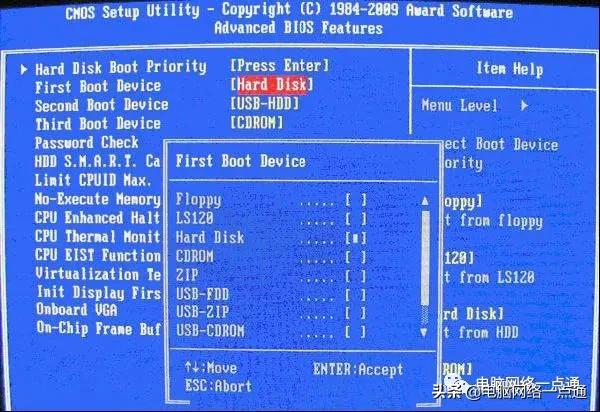
2.3、2002年电脑主板的一款BIOS设置方法:
选择Boot菜单界面设置中的U盘启动项
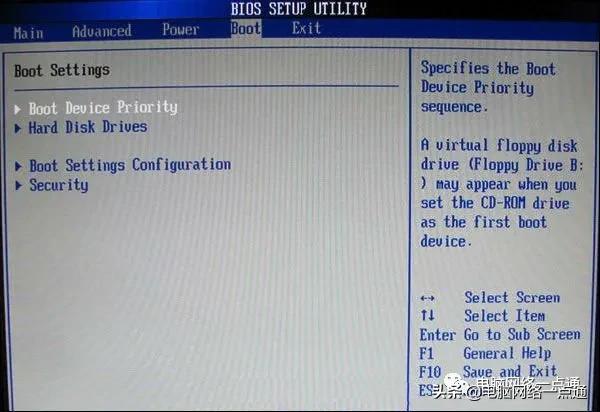
启动优先级设备选择(Boot Device Priority)在第一启动设备(1st Boot Device)里选择U盘。
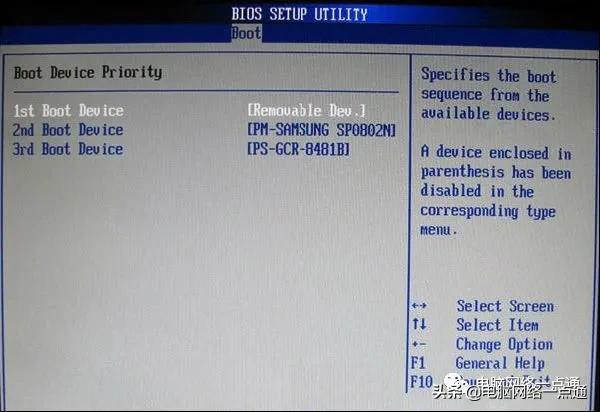
进入硬盘驱动器“Hard Disk Drives”界面,需要选择U盘作为第一启动设备“1st Drive”。如果之前在“Hard Disk Drives”里已经选择U盘为第一启动设备,如图,那么在这个界面里就会显示有U盘,我们就可以选择U盘作为第一启动设备
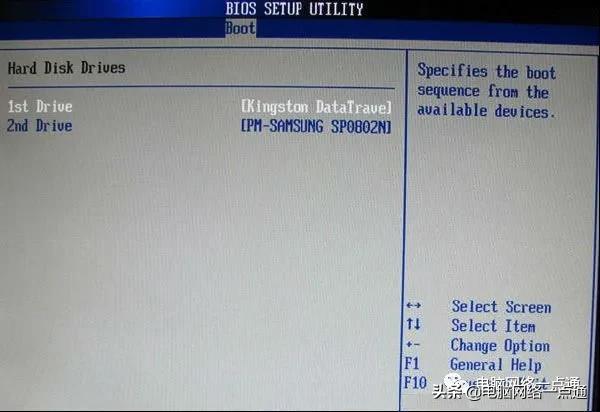
当我们之前的硬盘驱动器“Hard Disk Drives”中选择U盘作为第一启动设备“1st Drive”后,要启动优先级设备选择(Boot Device Priority),这时才会显示有U盘,然后我们就可以优先选择U盘作为第一启动设备(1st Boot Device)。
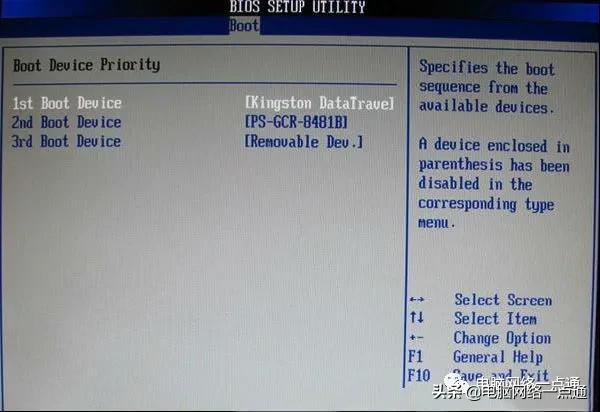
3、保存BIOS
BIOS设置完后,观察BIOS设置界面下方的菜单栏,Save and Exit(保存并退出)对应的前面按键就是保存功能的,如下图是F10,具体按键根据个人电脑显示而定。
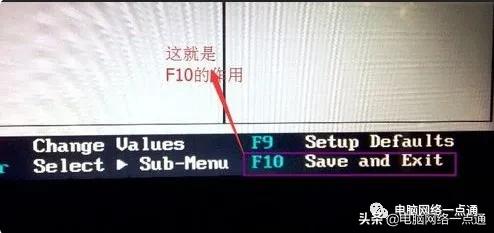
按完F10后,会弹出确认界面,选择“Yes”并点击回车键,这个时候电脑会自动重启,这样BIOS设置后就保存完了。
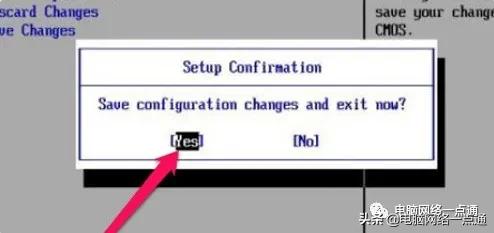
以上就是今天给大家介绍的关于BIOS设置U盘启动的全部方法,大家可以收藏下~~
还有其他问题欢迎大家留言补充~~更多电脑网络知识,欢迎大家关注小编~~





















 7113
7113











 被折叠的 条评论
为什么被折叠?
被折叠的 条评论
为什么被折叠?








